在使用电脑的过程中,相信很多用户都遇到过电脑蓝屏问题的现象。通常我们只需重新启动计算机即可解决问题。但如果电脑经常出现蓝屏问题,那么我们就需要注意了,因为这可能是电脑的某个方面出现了严重的问题。因此,让我为您提供有关如何解决计算机蓝屏问题的快速教程。

什么是电脑蓝屏?
电脑蓝屏,又称蓝屏死机(BSOD),是微软Windows系列操作系统在无法从系统错误中恢复时,为了保护电脑数据文件不被损坏而强制显示的屏幕图像。也就是说,电脑蓝屏大多是操作系统崩溃造成的。
电脑出现蓝屏的原因:
电脑蓝屏的原因有很多,但大致可以分为三类,即系统软件问题、内存问题和硬盘问题。
一、系统软件问题
1.显卡驱动安装或更新不正确
不正确地安装或更新显卡驱动程序可能会导致计算机操作系统无法正常运行,从而导致系统崩溃、计算机出现蓝屏。
2. 计算机病毒
计算机中病毒后,可能会感染系统文件,导致系统文件错误,或者导致系统资源耗尽,还可能导致蓝屏现象。
3.安装的软件不兼容
如果电脑之前使用正常,但在安装并运行某个软件后频繁出现蓝屏,则很有可能是该软件的问题。不过这种情况很少发生,及时卸载即可。
二、内存的问题
内存问题一般是指内存模块接触不良或者内存损坏。在实际工作中,电脑蓝屏往往是由于内存条接触不良引起的(主要是电脑内部灰尘过多造成的,这种情况在旧电脑中经常出现)和硬盘故障引起的电脑蓝屏。
三、硬盘的问题
1.硬盘故障
硬盘出现问题也会导致电脑蓝屏,比如硬盘坏道,因为硬盘和内存一样,承载着一些数据访问操作,比如访问/读取系统文件的区域出现坏道,这也会导致系统故障。运行,导致系统或计算机出现蓝屏。
2.电脑温度过高
电脑内部硬件温度过高也是电脑蓝屏的常见原因。其中,CPU、显卡、硬盘的温度和散热情况作为重要参考。
3.电脑超频
超频是蓝屏的另一个主要原因。超频是指计算机系统超负荷计算,导致内部计算过多,导致CPU过度工作,CPU温度过高,导致系统崩溃。
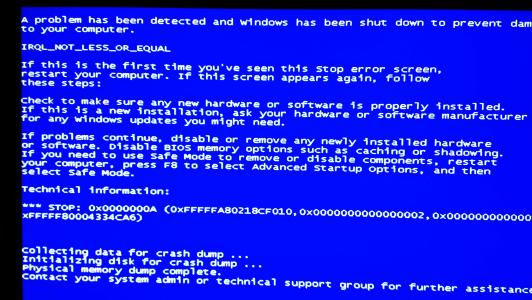
电脑出现蓝屏的解决方法
那么电脑蓝屏该如何解决呢?其实只要对症下药,先根据以上情况判断问题出在哪里,然后再解决。
1、系统软件
对于显卡驱动问题,可以在重新启动电脑时按“F8”进入电脑的安全模式,在安全模式控制面板中卸载有问题的显卡驱动,然后重新启动进入,或者选择最近一次的正确配置来进行进入系统后,系统将返回到上次正常运行时的状态。
如果您的计算机不幸感染了病毒,可以使用常见的杀毒软件对计算机进行全面检查。如果遇到杀毒软件无法帮助的恶性病毒,可以使用好系统重装助手来重装电脑系统。
2. 计算机硬件
排除系统软件问题后,您可以检查计算机硬件是否存在问题。
我们先来说说内存。您可以尝试打开电脑机箱,找到内存条并将其拔出。清洁插槽并清洁内存条的金手指,然后再将其装回。如果确定内存条本身有故障,只需更换内存条即可。
我们看一下硬盘。首先,检测磁盘上的坏道。可以使用常用的电脑优化软件或者鲁大师来检测硬盘坏道。如果磁盘存在大量坏道,建议备份数据并更换硬盘。
如果坏道比较少,建议先备份数据,然后重新格式化分区磁盘。懂电脑的朋友也可以隔离磁盘上的坏道,然后重新安装系统。

以上就是小编给大家带来的快速解决电脑蓝屏问题的教程。如果电脑出现蓝屏问题,我们可以对电脑进行故障排除并解决,以减少蓝屏的频率。